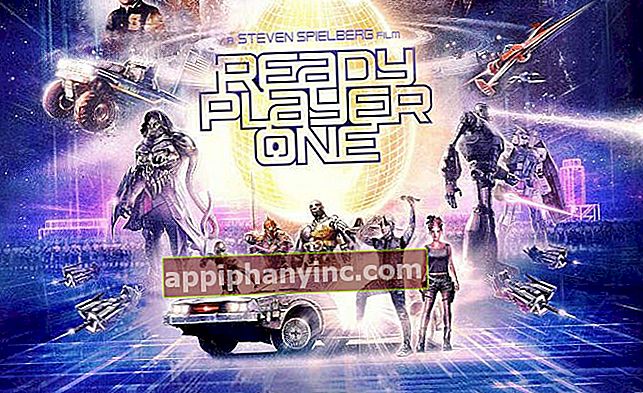Sådan fjernes fabriksapps uden rod - The Happy Android

Nogle producenter og virksomheder tilføjer ofte nogle apps, som vi ikke kan afinstallere fra vores Android-enhed. Alt dette uden at tælle, at systemet ofte også tilføjer applikationer, som vi sjældent bruger, f.eks Google Play Film eller den femtende Vodafone-app. Alle disse apps er kendt som bloatware. I dagens vejledning skal vi så se, hvordan man sletter fabriksapps uden behov for det rodtilladelser.
Sådan afinstalleres fabriksapps på Android uden rod
Selvom vi ikke har brug for superbrugertilladelser, er det nødvendigt tilslut mobiltelefon eller tablet til pc at sige farvel for evigt til alle disse unødvendige apps.
Nødvendigt materiale:
- En Windows-pc eller Mac.
- Desktop-appen Debloater.
Trin til at følge for at fjerne forudinstallerede apps med Debloater
Den første ting, vi skal gøre, er at downloade og installere Debloater-applikationen på vores pc. Når dette er gjort vi aktiverer debugging via USB i terminalen (fra "Indstillinger -> Udviklerindstillinger”) Og tilslut det til pc'en.

Når udstyret genkender enheden, åbner vi Debloater og ser, hvordan den automatisk indlæses en liste med alle installerede .APK-applikationer i terminalen. Både dem, der kommer fra fabrikken, og dem, der er installeret af brugeren.

For at slippe af med nogen af de apps vil det være nok med vælg .APK-filen (Lad os se på pakkenavnet for at identificere, hvilken applikation der svarer til hver enkelt) og klik på "ansøge”.
Bemærk: Debloater er ikke fuldt kompatibel med alle Android-enheder på markedet. I nogle tilfælde viser det kun nogle få applikationer, som vi kan afinstallere på denne måde.
Alternativ metode: Fjern apps ved hjælp af ADB-kommandoer og uden rodtilladelser
En anden måde at slippe af med beskyttede apps og forskellige bloatware er gør brug af ADB-kommandoer. Som i den foregående metode bliver vi nødt til at forbinde terminalen til pc'en og opfylde følgende krav:
- Har USB-fejlretning aktiveret.
- Få driverne til vores enhed installeret på pc'en.
- Installer ADB på vores pc.
For at udføre denne metode skal vi også vide pakkenavnet af appen i vores terminal. For at få disse oplysninger kan vi installere App Inspector-applikationen, som giver os disse oplysninger på et øjeblik. Du finder navnet på pakken her (rød boks i billedet):

I tilfældet med dette eksempel er pakkens navn på Google Plus-appen com.google.android.apps.plus.
Med alle disse oplysninger i tankerne forbinder vi enheden til pc'en. Vi åbner et kommandovindue - ms-doser af hele livet - og vi skriver følgende:
ADB-enheder
Som svar skal vi hente en linje med Android-terminalens serienummer, et tegn på, at pc'en korrekt har identificeret vores mobil eller tablet.
Nu skriver vi denne anden kommando:
ADB-skal
Derefter starter vi kommandoen for at slette den ønskede app:
pm afinstallere -k –bruger 0 pakkenavn
I tilfældet med eksemplet, hvis vi ønskede at fjerne Google Plus-appen, ville kommandoen til at anvende være følgende:
pm afinstallere -k –bruger 0 com.google.android.apps.plus

Hvis vi får beskeden «Succes"Betyder at appen er afinstalleret med succes. Men pas på, på denne måde sletter vi simpelthen appen til vores Android-bruger. Hvis vi opretter en ny bruger, eller hvis vi nulstiller til fabriksstatus, vil appen være der igen. Hvilket derimod slet ikke er dårligt, da vi på denne måde ikke bortfalder garantien.
Du kan se den originale tråd om denne metode til at afinstallere apps uden rod i følgende link.
Hvis du taler flydende engelsk, kan det også være interessant at kigge på følgende video fra XDA Developers, hvor de udfører hele processen trin for trin:
Sådan deaktiveres og afinstalleres opdateringer uden rod
En anden ting, vi kan gøre uden behov for rodtilladelser og uden at skulle forbinde terminalen til en pc er deaktiver apps. Selvom vi har fabriksapps, som vi ikke kan afinstallere, har vi altid muligheden for at "slå dem fra", så de ikke spilder data eller bruger plads med deres opdateringer.
Sådan deaktiveres fabriksapps
For at deaktivere fabriksapps skal vi bare gå til "Indstillinger -> Applikationer" og vælge den ønskede applikation. Derefter skal vi bare klikke på slette data Y cache e "Deaktiver”.

På denne måde slettes alle data i applikationen, dens opdateringer, og den holder op med at optage plads med data, som vi hverken bruger eller virkelig har brug for.
Afinstallation af fabriksapps er lettere, hvis du er ROOT
Selvom metoderne for brugere uden superrettigheder er fine, bliver ting meget lettere med ROOT-tilladelser. Hvis vi har rodfæstet vores telefon, er det lige så let som at installere Fjernelse af systemapp.
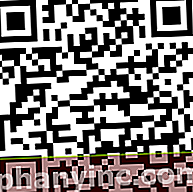
 Download QR-kode appfjerner Udvikler: Jumobile Pris: Gratis
Download QR-kode appfjerner Udvikler: Jumobile Pris: Gratis Denne Android-app, som også er tilgængelig på Google Play, har mere end 10 millioner installationer og en meget høj score på 4,6 stjerner.
- Giver dig mulighed for at afinstallere system- og brugerapps.
- Flyt applikationer til SD-kortet.
- Flyt apps til enhedens interne hukommelse.
- Giver dig mulighed for at scanne, installere og slette apk-filer i SD-hukommelsen.
Applikationen har en meget interessant detalje, hvilket er, at det for hver applikation, vi har installeret, viser os en meddelelse, der angiver hvis det er et kritisk program til systemet, eller hvis det kan afinstalleres uden store hindringer. Meget nyttigt, når vi står over for et program, som vi ikke kender, og vi vil vide, om vi kan fjerne det fra vores Android uden at skade enheden.
Hvis du er interesseret i at vide mere om System App Remover, tøv ikke med at kigge på det indlæg, hvor vi forklarer hvordan man afinstallerer Android-apps med root.
Har du Telegram installeret? Modtag det bedste indlæg for hver dag den vores kanal. Eller hvis du foretrækker det, kan du finde ud af alt fra vores Facebook-side.